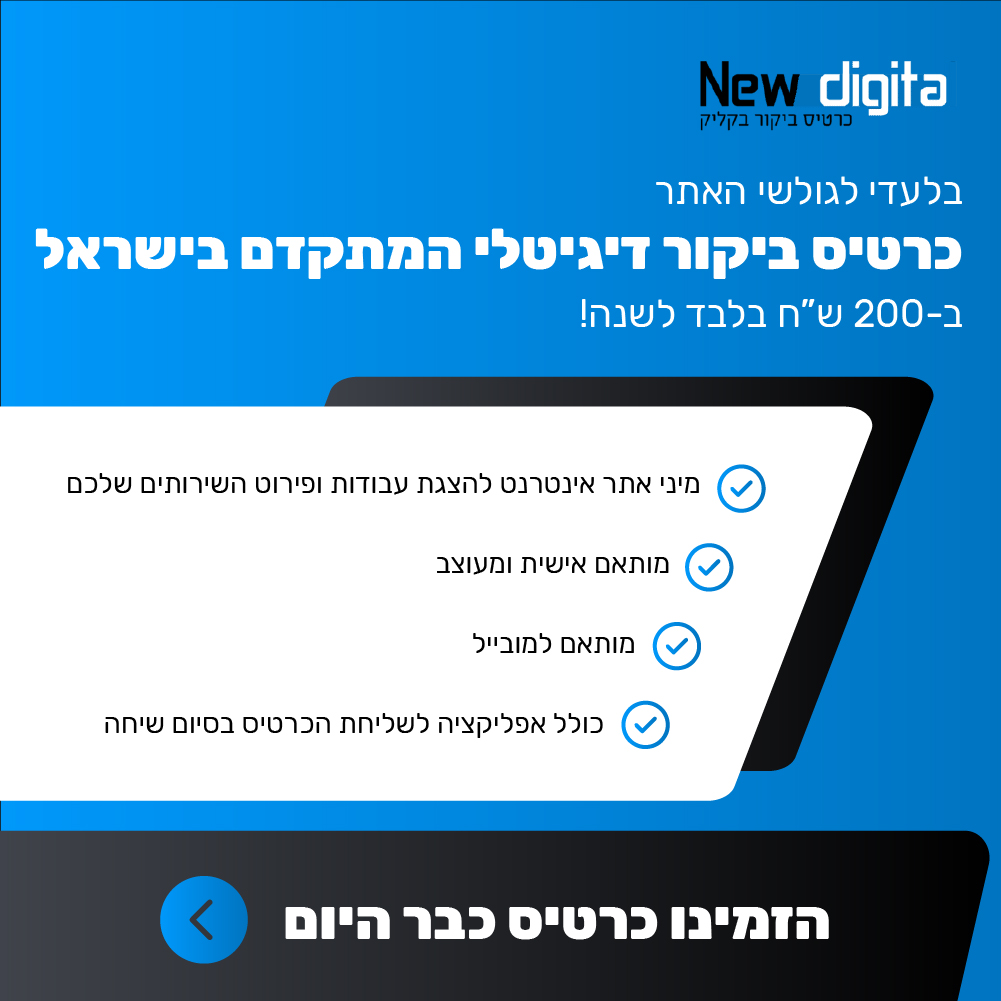בדוק אם יש נזק פיזי
אם המקלדת של המחשב הנייד שלך לא עובדת, הצעד הראשון הוא לבדוק אם יש נזק פיזי. חפש סימנים גלויים של בלאי, כגון מפתחות שבורים או חיבורים רופפים. אם אתה מבחין בנזק כלשהו, ייתכן שיהיה צורך להחליף את המקלדת.
הפעל מחדש את המחשב הנייד שלך
לפעמים הפעלה מחדש פשוטה יכולה לתקן בעיות במקלדת במחשב נייד. הפעל מחדש את המחשב ובדוק אם המקלדת מתחילה לעבוד שוב. אם לא, עברו לשלב הבא של פתרון הבעיות.
עדכן מנהלי התקנים למקלדת
מנהלי התקנים למקלדת מיושנים או פגומים עלולים לגרום למקלדת המחשב הנייד שלך להפסיק לעבוד. עדכן את מנהלי ההתקן של המקלדת שלך דרך מנהל ההתקנים או הורד את מנהלי ההתקנים העדכניים ביותר מאתר היצרן. לעתים קרובות זה יכול לפתור את הבעיה.
בדוק אם יש התנגשויות תוכנה
התנגשויות תוכנה יכולות גם לגרום לבעיות מקלדת במחשב נייד. בדוק אם יש תוכנות שהותקנו לאחרונה ועשויות להפריע לפונקציונליות המקלדת. נסה להסיר את ההתקנה של תוכניות אלה כדי לראות אם המקלדת מתחילה לעבוד שוב.
השתמש במקלדת חיצונית
אם כל השאר נכשל, אתה יכול להשתמש במקלדת חיצונית כפתרון זמני. חבר מקלדת USB למחשב הנייד שלך ובדוק אם היא פועלת כראוי. זה יכול לעזור לקבוע אם הבעיה היא במקלדת המחשב הנייד עצמה.
חפש עזרה מקצועית
אם אף אחד מהפתרונות לעיל לא עובד, אולי הגיע הזמן לפנות לעזרה מאיש מקצוע. טכנאי מחשבים או מומחה IT יכולים לאבחן את הבעיה ולהמליץ על דרך הפעולה הטובה ביותר כדי לגרום למקלדת המחשב הנייד לפעול שוב.
בדוק אם יש תקלות בחומרה
כאשר המקלדת של המחשב הנייד שלך לא עובדת, חשוב לבדוק גם אם יש תקלות בחומרה. לפעמים, רכיבים פנימיים של המקלדת עלולים להינזק או להתקלקל, ולגרום לה להפסיק לפעול. במקרים כאלה, ייתכן שיהיה צורך לפתוח את המחשב הנייד ולבדוק את רכיבי המקלדת לאיתור בעיות.
נקה את המקלדת
אבק ופסולת יכולים להצטבר עם הזמן ולגרום למפתחות להיתקע או לא להגיב. כדי לפתור בעיה זו, נקה בעדינות את המקלדת באמצעות פחית אוויר דחוס או מברשת רכה. הקפד לכבות את המחשב הנייד ולהסיר את הסוללה לפני הניקוי כדי למנוע נזק.
בדוק אם יש חיבורים רופפים
חיבורים רופפים בין המקלדת ללוח האם עלולים גם הם לגרום לבעיות במקלדת. אם אתה מרגיש בנוח לעשות זאת, אתה יכול לפתוח את המחשב הנייד ולבדוק אם יש חיבורים רופפים. חיבור מחדש של המקלדת כהלכה עשוי לפתור את הבעיה.
בצע שחזור מערכת
אם הבעיות במקלדת החלו לאחר עדכון תוכנה או התקנה אחרונים, ביצוע שחזור מערכת לנקודה לפני שהבעיה התרחשה עשוי לעזור. פעולה זו תחזיר את המחשב הנייד שלך למצב הקודם בו המקלדת פעלה כראוי.
עדכן את ה-BIOS
עדכון ה-BIOS (מערכת קלט/פלט בסיסית) של המחשב הנייד שלך יכול לפעמים לפתור בעיות במקלדת. בדוק באתר האינטרנט של היצרן אם יש עדכוני BIOS ופעל לפי ההוראות לעדכון ה-BIOS. לעתים קרובות זה יכול לתקן בעיות תאימות שעלולות לגרום לבעיות במקלדת.
בדוק אם קיימים עדכוני תוכנה
צעד חשוב נוסף שכדאי לבצע כאשר המקלדת של המחשב הנייד שלך לא עובדת הוא לבדוק אם קיימים עדכוני תוכנה. לפעמים, מנהלי התקנים מיושנים או פגומים עלולים לגרום לבעיות במקלדת. הקפד לחפש עדכונים עבור מנהלי ההתקן של המקלדת שלך והתקן אותם במידת הצורך. לעתים קרובות זה יכול לפתור בעיות הקשורות לתוכנה הגורמות לתקלה במקלדת.
הפעל בדיקת אבחון מקלדת
מחשבים ניידים רבים מגיעים עם כלי אבחון מובנים שיכולים לעזור לזהות ולתקן בעיות במקלדת. הפעל בדיקת אבחון מקלדת כדי לבדוק אם יש בעיות חומרה או תוכנה שעשויות להשפיע על הפונקציונליות של המקלדת. עקוב אחר ההוראות שעל המסך כדי לאבחן ולתקן את הבעיה.
נסה מקלדת חיצונית
אם המקלדת של המחשב הנייד שלך עדיין לא עובדת לאחר שניסית את הפתרונות שלעיל, תוכל לנסות להשתמש במקלדת USB חיצונית. זה יכול לעזור לקבוע אם הבעיה היא עם המקלדת הפנימית של המחשב הנייד או עם התוכנה או מנהלי ההתקנים. אם המקלדת החיצונית פועלת כשורה, זה עשוי להצביע על בעיה במקלדת הפנימית הדורשת פתרון בעיות נוסף או החלפה.
בדוק את חיבור המקלדת
לפעמים, חיבור רופף או פגום עלול לגרום למקלדת המחשב הנייד להפסיק לעבוד. הקפד לבדוק את חיבור המקלדת ללוח האם של המחשב הנייד. אם החיבור רופף, חבר מחדש את כבל המקלדת כדי להבטיח חיבור מאובטח. בנוסף, בדוק את הכבל עבור כל סימני נזק או בלאי שעלולים לגרום לבעיה.
נקה את המקלדת
לכלוך, אבק ופסולת יכולים להצטבר מתחת למקשים של מקלדת מחשב נייד, ולגרום להם להפסיק להגיב. השתמש בפחית אוויר דחוס כדי לפוצץ כל פסולת שעלולה להיות תקועה מתחת למפתחות. ניתן גם לנקות בעדינות את המפתחות בעזרת צמר גפן טבול באלכוהול איזופרופיל כדי להסיר שאריות שעלולות להפריע לתפקוד המפתח.
אפס את הגדרות המקלדת
אם המקלדת של המחשב הנייד שלך עדיין אינה פועלת כהלכה, תוכל לנסות לאפס את הגדרות המקלדת לערכי ברירת המחדל שלהן. עבור אל מנהל ההתקנים בלוח הבקרה, מצא את מנהל ההתקן של המקלדת, לחץ עליו באמצעות לחצן העכבר הימני ובחר "הסר התקן". הפעל מחדש את המחשב הנייד שלך, ו-Windows יתקין מחדש באופן אוטומטי את מנהל ההתקן של המקלדת עם הגדרות ברירת המחדל. זה יכול לעזור לפתור בעיות הקשורות לתוכנה שעלולות לגרום לתקלה במקלדת.